A távoli asztal (RDP) engedélyezése a Windows 10 rendszerben
A Remote Desktop Protocol vagy csak az RDP egy speciális hálózati protokoll, amely lehetővé teszi a felhasználó számára, hogy kapcsolatot létesítsen két számítógép között, és hozzáférjen egy távoli gazdagép asztalához. A Remote Desktop Connection használja. A helyi számítógépet gyakran "kliensnek" nevezik. Ebben a cikkben megtudjuk, hogyan konfigurálhatja a Windows 10 rendszert a bejövő RDP-kapcsolatok engedélyezéséhez és a távoli gazdagéphez való csatlakozáshoz.
Hirdetés
Mielőtt folytatnánk, íme néhány részlet az RDP működéséről. Bár a Windows 10 bármely kiadása működhet távoli asztali ügyfélként, távoli munkamenet fogadásához Windows 10 Pro vagy Enterprise rendszert kell futtatnia. Csatlakozhat egy Windows 10 távoli asztali gazdagéphez egy másik, Windows 10 rendszert futtató számítógépről vagy egy korábbi Windows-verzióról, például Windows 7 vagy Windows 8 vagy Linux rendszerről. A Windows 10 azonnali ügyfél- és kiszolgálószoftvert is tartalmaz, így nincs szükség további szoftver telepítésére. A Windows 10 „Creators Update” 1703-as verzióját használom távoli asztali gazdagépként.
Itt van hogyan lehet engedélyezni az RDP-t a Windows 10 rendszerben.
Engedélyezéséhez és konfigurálásához bejövő RDP kapcsolatok a Windows 10 rendszerben, csináld a következőt.
Nyomja meg a Win + R gyorsbillentyűket a billentyűzeten. A képernyőn megjelenik a Futtatás párbeszédpanel, írja be a következőket a szövegmezőbe, és nyomja meg az Enter billentyűt:
SystemPropertiesAdvanced

Megnyílik a Speciális rendszertulajdonságok.

Lépjen a Távirányító fülre.
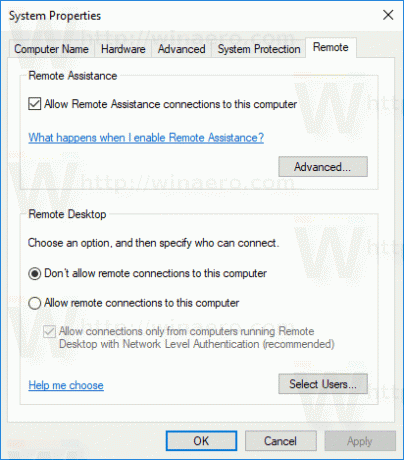
A „Távoli asztal” mezőben válassza ki a lehetőséget Távoli kapcsolatok engedélyezése ehhez a számítógéphez. Alapértelmezés szerint le van tiltva.
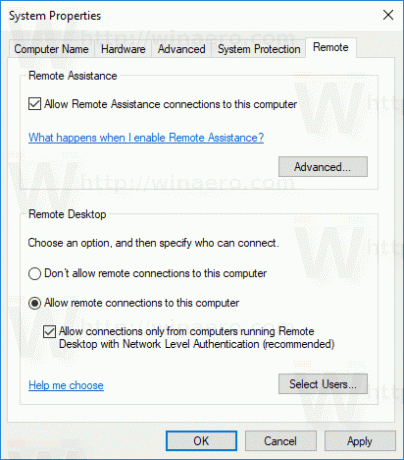
Ha Windows Vista vagy Windows XP rendszerről kíván csatlakozni ehhez a számítógéphez, törölje a "Csak a távoli asztalt futtató számítógépekről hálózati szintű hitelesítéssel" jelölőnégyzet bejelölését. Ellenkező esetben a Windows régebbi verziói nem tudnak csatlakozni a Távoli asztalhoz.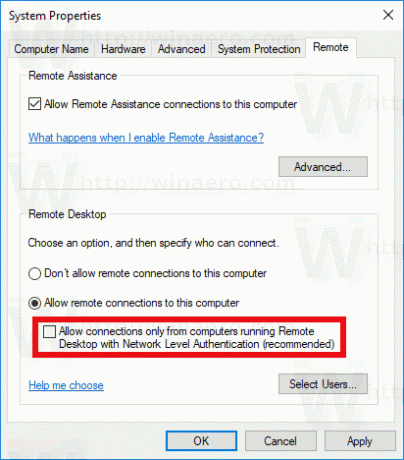
Az adminisztrátori jogosultságokkal rendelkező felhasználóknak már van joguk az RDP-n keresztüli csatlakozáshoz. Ha engedélyeznie kell a csatlakozást egy normál felhasználói fiókhoz, kattintson a "Felhasználók kiválasztása" gombra. Az alábbi képernyőképen engedélyeztem a csatlakozást Bob felhasználó számára, aki normál felhasználói fiókkal rendelkezik.
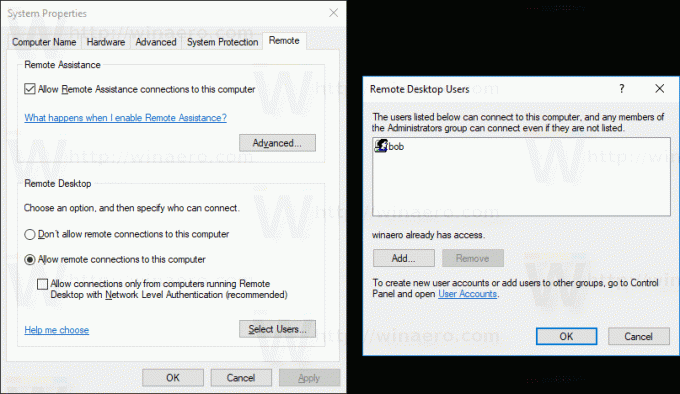
Ez az! Most lásd Csatlakozás a Windows 10 rendszerhez távoli asztallal (RDP).


